Este artículo es para administradores de inquilinos de Microsoft 365 que deseen crear y publicar kits de marca administrados de forma centralizada para su uso en Clipchamp y ponerlos a disposición de grupos más grandes de usuarios de su organización (disponible a partir de julio de 2024).
Tenga en cuenta que si es un usuario individual de la versión de trabajo de Clipchamp y desea crear un kit de marca para sus propios proyectos de edición para usarse a sí mismo o compartir con solo unos pocos, consulte la pestaña "Versión de trabajo" del siguiente artículo: Cómo usar el kit de marca en Clipchamp.
Distribución de kits de marca en toda una organización
Es posible crear kits de marca para que cualquier usuario de su organización que abra Clipchamp con su cuenta de id. de AAD/Entra (profesional o educativa) tenga acceso a la personalización de marca corporativa sin tener que crear un propio kit de marca.
La creación y distribución de estos kits de marca "oficiales" se realiza a través de una característica de SharePoint denominada Biblioteca de activos de la organización (OAL). Una OAL es una biblioteca de documentos de SharePoint que se reconoce como host de los activos de diseño oficiales de la organización en el inquilino. Con OAL, puedes almacenar y distribuir tantos kits de marca como quieras.
Cuando Clipchamp se cargue en el dispositivo del usuario, comprobará si hay una OAL en el inquilino y buscará los kits de marca almacenados en esa biblioteca. Los que encuentra aparecen automáticamente en la pestaña de kits de marca de la interfaz de usuario de Clipchamp para todos los usuarios dentro del inquilino que están abriendo la versión de trabajo de Clipchamp en el explorador o aplicación de escritorio.
En nuestra captura de pantalla de ejemplo, los kits de marca oficiales que Clipchamp encontró en la OAL de la organización de Contoso se muestran en el encabezado Contoso .
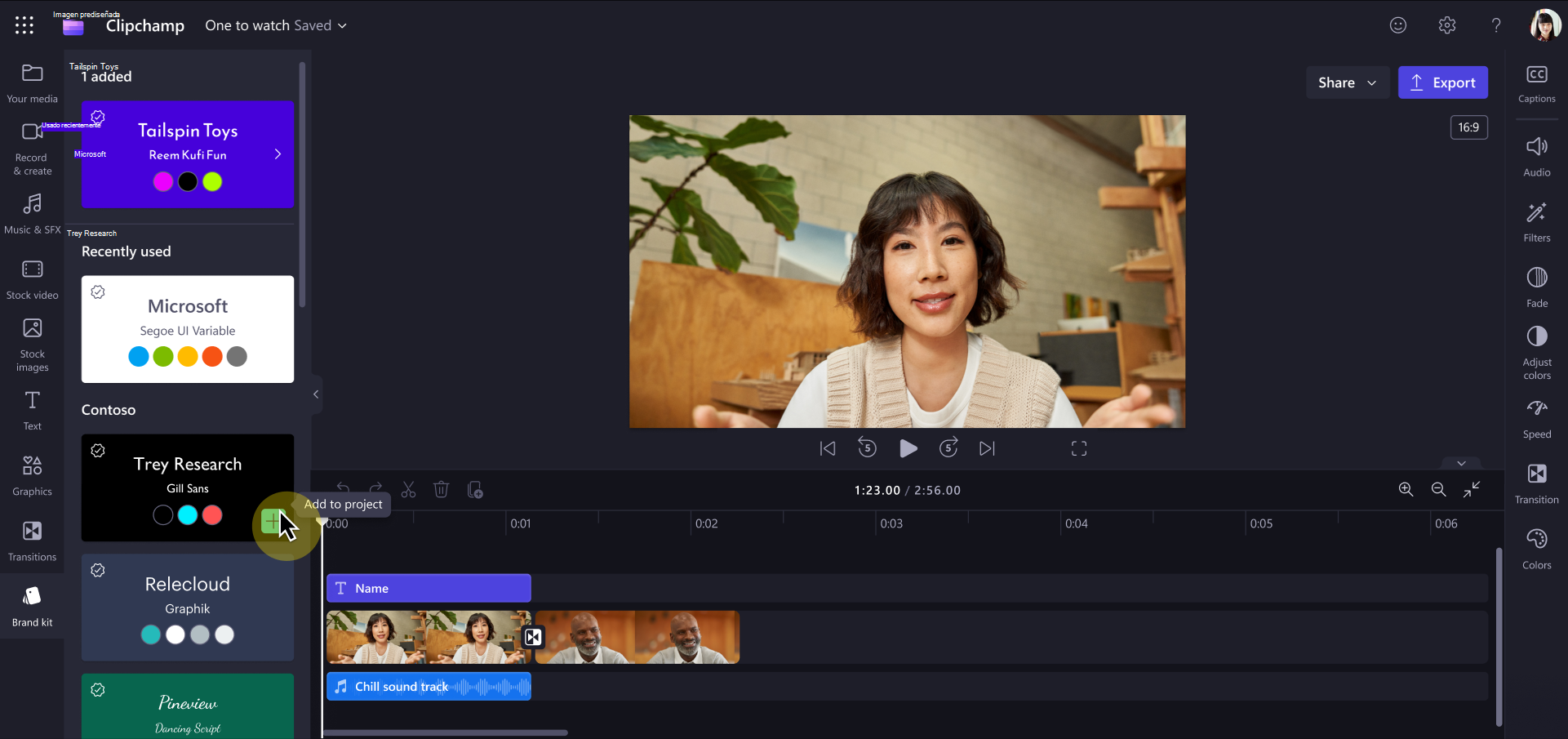
Introducción
1. Configurar la biblioteca de documentos oficial de SharePoint para hospedar kits de marcas
Seleccione un sitio de SharePoint existente o cree un nuevo sitio para hospedar los kits de marca. Puede ser cualquier tipo de sitio, como un sitio de comunicación, un sitio de grupo que esté conectado a un grupo de Microsoft 365 o un sitio de grupo moderno que no esté conectado a un grupo de Microsoft 365.
Establecer los permisos en el sitio: agregue a las personas a las que desea poder cargar archivos como miembros o propietarios del sitio o grupo de Microsoft 365.
Nota: Se necesita agregar "Todos excepto los usuarios externos" como visitantes.
2. Use PowerShell para designar la biblioteca de documentos como tipo de activo de organización BrandKitLibrary
Asegúrese de que tiene versiones de cliente de PowerShell de SharePoint >= 24830.12754 o descargue las más recientes.
Ejecute los cmdlets en un terminal de PowerShell.
Connect-SPOService -Url https://yourorg-admin.sharepoint.com/ -Credential admin@yourorg.onmicrosoft.com
(El parámetro -Url apunta al sitio de administración).
Configurar la nueva biblioteca de documentos como tipo de activo de organización: BrandKitLibrary
Add-SPOOrgAssetsLibrary -OrgAssetType BrandKitLibrary -LibraryUrl https://yourorg.sharepoint.com/sites/BrandGuide/brandkit
En el ejemplo anterior"BrandGuide" es el sitio de SharePoint y "brandkit" es el nombre de la biblioteca de documentos.
3. Preparar kits de marca en un lugar temporal
Los kits de marca deben crearse y editarse en Clipchamp. Al hacerlo, puedes seleccionar inmediatamente la OAL designada como ubicación para un nuevo kit de marca. Sin embargo, recomendamos crear nuevos kits de marca en una ubicación temporal en primer lugar y, después, mover la carpeta de kit de marca completada a OAL en un paso posterior. De esta forma, solo los kits de marca terminados están en la OAL y solo estarán disponibles para los usuarios cuando estén listos.
Dentro de un proyecto de Clipchamp:
-
Selecciona la sección "kits de marca" en el panel lateral izquierdo y selecciona "Crear kit de marca".
-
Elija cualquier ubicación en OneDrive o SharePoint para guardar temporalmente el kit de marca mientras lo rellena con activos multimedia.
-
Empiece a rellenar el kit de marca con colores, fuentes, logotipos y otros tipos de activos admitidos que le gustaría incluir.
-
Es posible que desee compartir el kit de marca en su ubicación temporal para colaborar con compañeros en rellenar activos.
-
Para compartir el kit de marca mientras lo preparas, selecciona "Compartir kit de marca". Proporcione el vínculo a los destinatarios y asegúrese de que tienen acceso de edición.
4. Mover los kits de marca a la biblioteca de documentos oficial
Cuando el kit de marca esté listo, busque su carpeta en su ubicación temporal en OneDrive o SharePoint y siga estos pasos:
-
La carpeta principal contiene un archivo .brandkit y una carpeta Assets .
-
Seleccione la carpeta principal en OneDrive/SharePoint y seleccione Copiar o mover.
-
Establezca el destino como la biblioteca de documentos (que creó en los pasos 1 y 2 anteriores).
-
Puede colocar carpetas de kit de marca en cualquier lugar de la biblioteca de documentos.
Cuando Clipchamp se inicie, buscará esta biblioteca de documentos oficial y obtendrá una lista de todos los kits de marca dentro de la biblioteca, mostrándolos automáticamente a los usuarios en la sección de kit de marca en su proyecto de edición de vídeo.
Decidir quién puede editar el kit oficial de marca
Esto se rige por qué usuarios o miembros tienen acceso de edición a la biblioteca de documentos oficial de SharePoint. En la mayoría de los casos, se trata de usuarios que forman parte de un equipo corporativo de administración de marcas.
Los demás usuarios de su organización de Microsoft 365 no podrán editar los kits de marca oficiales. Pueden verlos en sus proyectos de Clipchamp y agregar activos del kit de marca a su vídeo.
Editar un kit de marca que ya se ha distribuido a través de OAL
Los usuarios que tienen permisos de edición en la biblioteca oficial de documentos pueden editar kits de marca oficiales abriendo Clipchamp, buscando el kit de marca en la pestaña de kit de marca y realizando los cambios (por ejemplo, agregando nuevos logotipos, quitando, actualizando, cambiando el nombre) en la interfaz de Clipchamp.
Preguntas frecuentes
¿La actualización de un activo multimedia, como un logotipo, en un kit de marca lo actualiza en todos los proyectos de Clipchamp donde se usa?
No. Cuando se está usando un activo de marca en un proyecto, es decir, se ha agregado a la escala de tiempo de edición, se copia en ese proyecto y se mantiene con ese proyecto. Esto significa que cuando actualizas un logotipo en uno de los kits de marca y ahora quieres asegurarte de que el logotipo actualizado se usa en los proyectos de Clipchamp existentes, para lograr una actualización, tú (o tus usuarios) tienes que abrir los proyectos y reemplazar manualmente el logotipo antiguo en la línea de tiempo de edición con su nueva versión del kit de marca oficial actualizado.
¿Es posible quitar un kit de marca para toda la organización?
Quitar la carpeta del kit de marca de la biblioteca de documentos de la OAL hará que deje de mostrarse para los usuarios de Clipchamp en su organización. Quitar todos los kits de marca de OAL garantizará que no se muestre ninguno a los usuarios finales. La biblioteca de documentos del kit de marca también se puede eliminar de forma segura sin afectar a Clipchamp.
¿Los kits de marca de toda la organización admiten inquilinos de varias geografías?
En este momento no. La biblioteca de activos de la organización debe crearse en cada geografía y rellenarse manualmente con copias del mismo kit de marca. Para aplicaciones multigemicas, asegúrese de que su enfoque de administración incluye la sincronización de cambios en los kits de marca entre inquilinos.







